手把手教你安装Linux虚拟机
手把手教你安装Linux虚拟机
手把手教你安装Linux虚拟机
作为一名Linux工程师,不管是运维、应用、驱动方向,在工作中肯定会需要Linux环境。想要获得Linux环境,一个办法就是将电脑系统直接换成Linux系统,但我们平常用惯了Windows系统,直接切换为Linux系统或多或少会有很多不方便的地方。另一个比较土豪的办法是,再买一台电脑,然后将系统换成Linux系统。但这种方法就比较伤钱包了。
一个比较折中的方案是,在自己的电脑上安装一个Linux虚拟机。所谓虚拟机,就是在你已有的电脑里再虚拟出一个或多个电脑,可以理解为电脑中的电脑。
比如说,你可以在虚拟机里安装一个Window电脑,或者安装一个Linux电脑,都是可以的。虚拟机的作用就是帮你虚拟出运行一台真正的电脑所需要的各种资源,然后就可以在上面跑其它的操作系统。
常用的虚拟机有Wmware,VirtualBox这两种。这两种虚拟机用起来差不多,但WMware功能更全面,因此良许更喜欢用VMware,你们可以根据自己的喜好来选择。
虚拟机的安装
首先要下载虚拟机的安装包,当前最新版本是VMware 14.1.1。下载途径有三个:
- 1. VMware官网;
- 2. 百度软件中心;
- 3. 找良许 --> 良许的资料全部放在这里(每天更新):www.lxlinux.net
虚拟机安装包下载完毕之后,将它安装到电脑里。这个安装过程很简单,一路下一步就好了。
Ubuntu镜像的下载
虚拟机安装完之后,这时候才完成第一步。这就像买回来了一台电脑,但还没安装操作系统。Linux的发行版有很多版本可以选择,比如:Ubuntu,Fedora,Centos,OpenSUSE,等等。其中,对于入门者来说,使用Ubuntu比较适合,因为它各种库什么的都已经集成好了,无需再繁琐的安装了。
获取Ubuntu18.04 64位操作系统的镜像方法有三个:
- 1. Ubuntu官网;
- 2. 百度软件中心;
- 3. 找良许 --> 良许的资料全部放在这里(每天更新):www.lxlinux.net
下载完之后把镜像随便放在一个地方(比如桌面),你只要能找到就好,安装完之后就可以删除掉它。
虚拟机硬件配置
在正式安装虚拟机之前,要先配置一下电脑,比如给它分配多大内存,CPU几核的,网络类型是怎样的,等等,就跟我们攒机一样。
- 1. 虚拟机安装完毕之后,界面如下图所示:
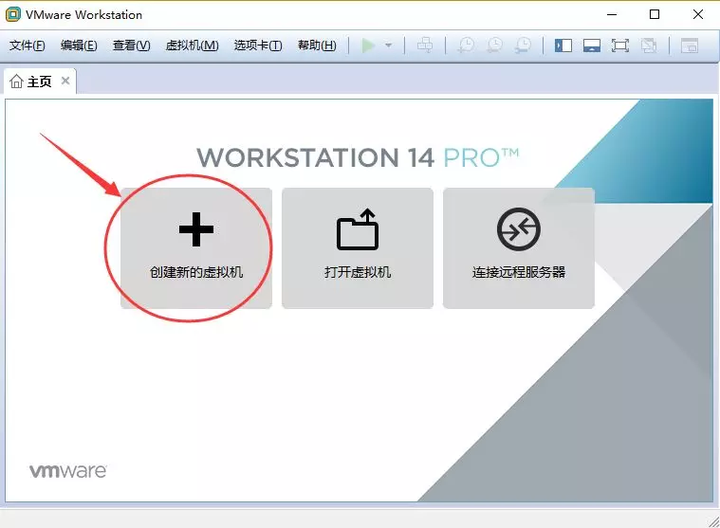
点击图中红圈图标,开始创建一个新的虚拟机;
- 2. 在弹出的对话框中选择自定义,然后点击下一步:
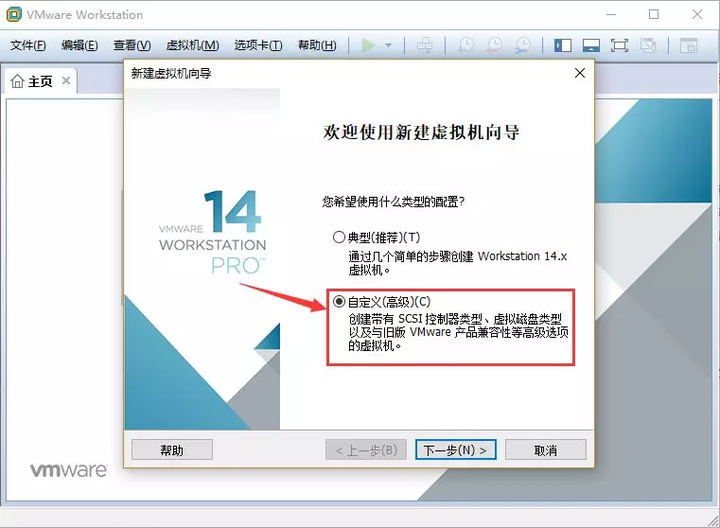
- 3. 在 「虚拟机硬件兼容性」 里选择默认的即可,直接下一步:
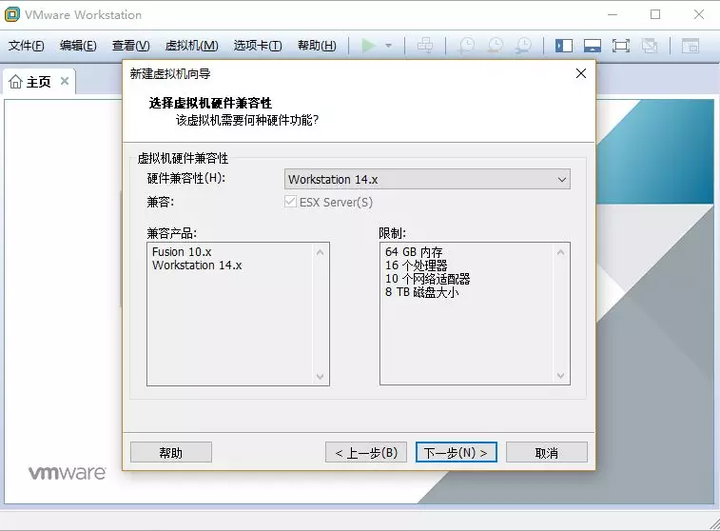
- 4. 在 「安装客户机操作系统」 里选择 「稍后安装操作系统」 ,然后点击下一步:
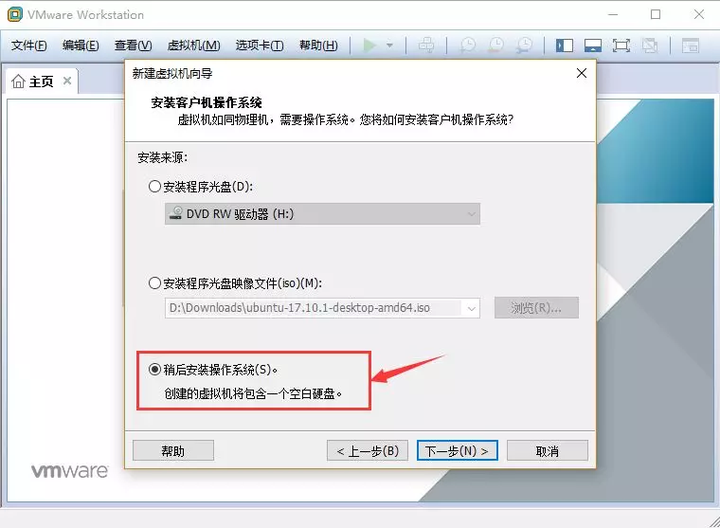
- 5. 依然选择默认的,直接下一步:
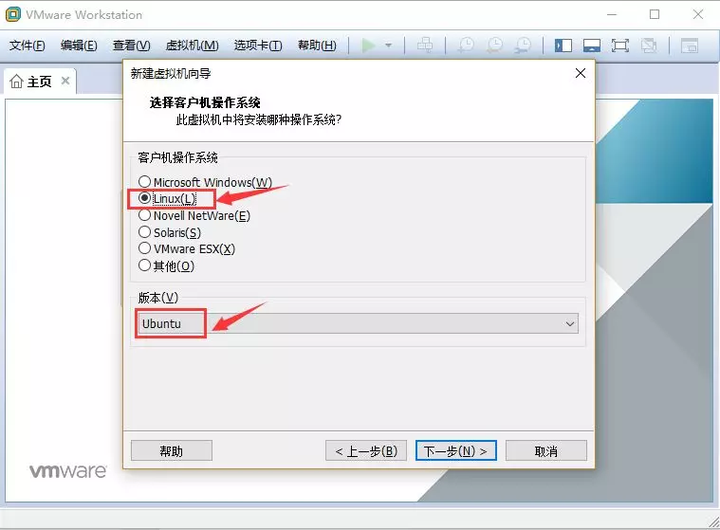
- 6. 在这一步 「命名虚拟机」 里,给自己的虚拟机命个名称,比如Ubuntu_LX,再选择要安装的位置。虚拟机所产生的文件比较大,所以选择位置所在的磁盘最好剩余空间大一些。
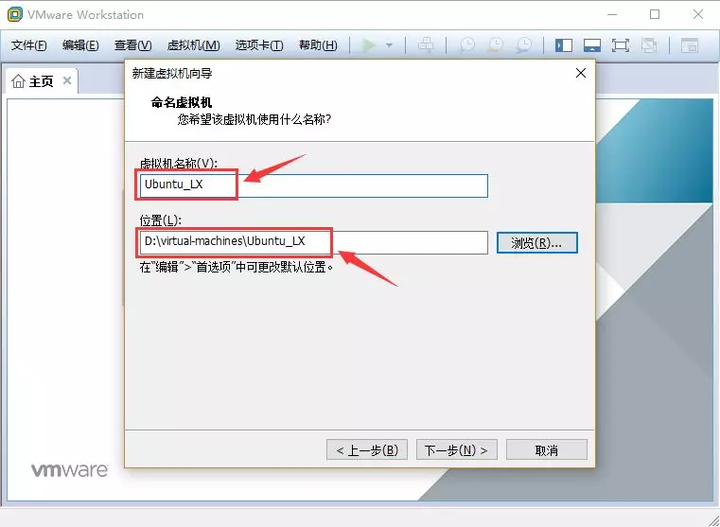
- 7. 虚拟机处理器数量及内核都选择2,对于开发来说够用了。即使不够用的话,这个参数也是可以修改的。
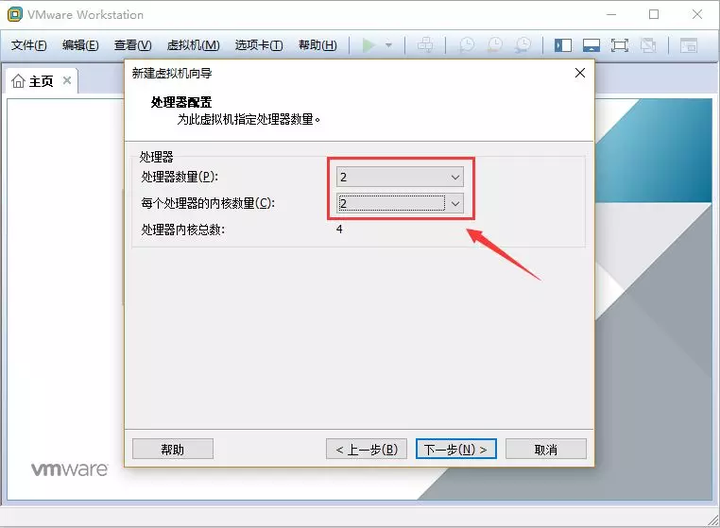
- 8. 虚拟机内存选择2048M,也就是2G,最好选择1G,2G,4G,8G,不要选择3G这样的。这个参数后期也可以修改。
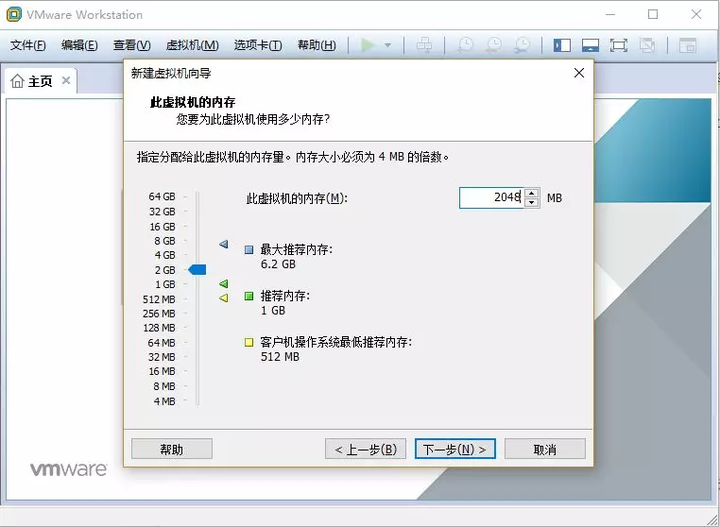
- 9. 后面这几步都可以直接「下一步即可」 ,磁盘空间20G不够的话可以选择40G,这个是动态的,也就是不是一下子就占用了你磁盘40G,而是用多少占多少。
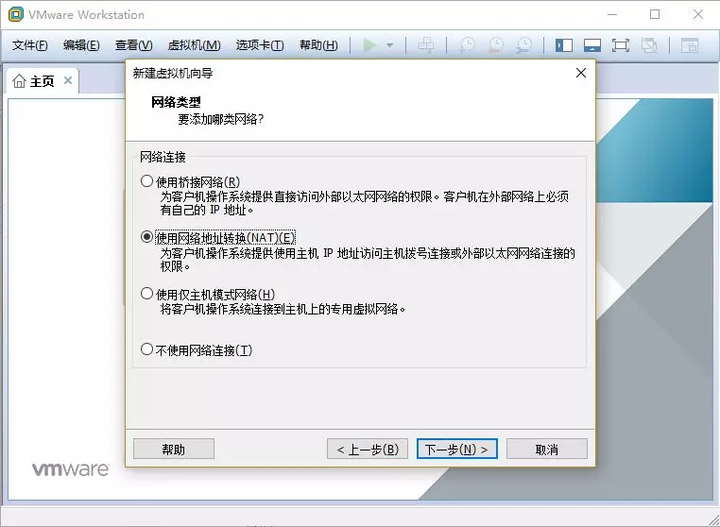
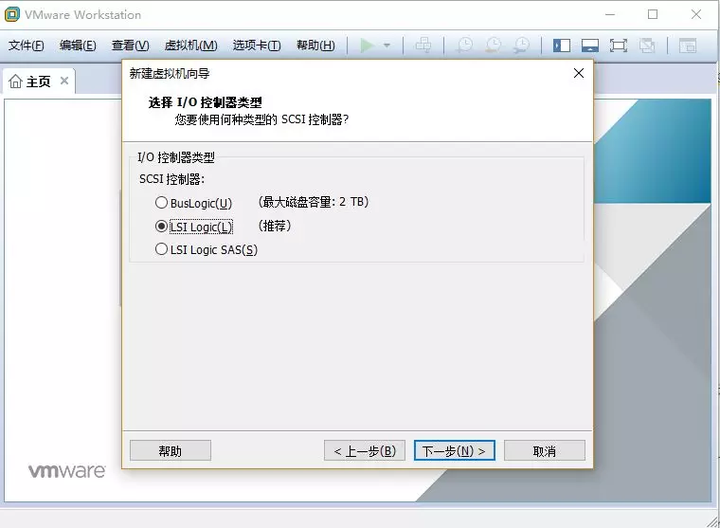
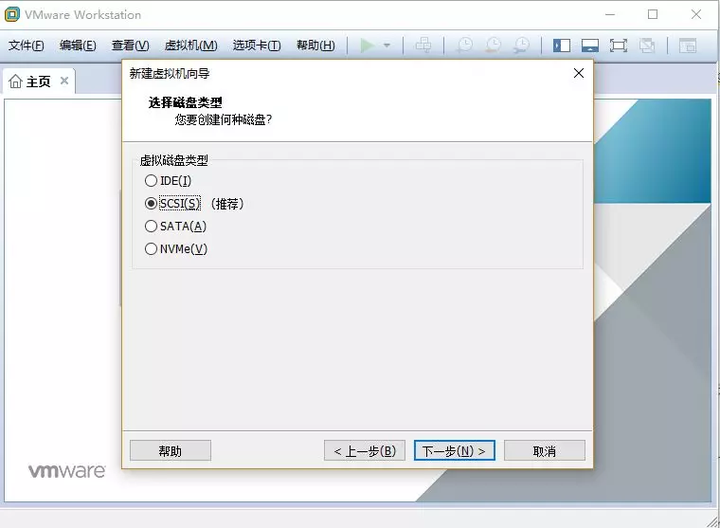
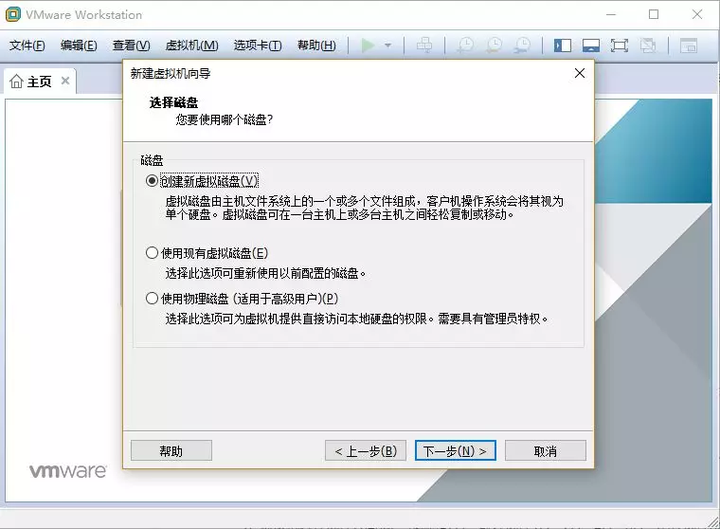
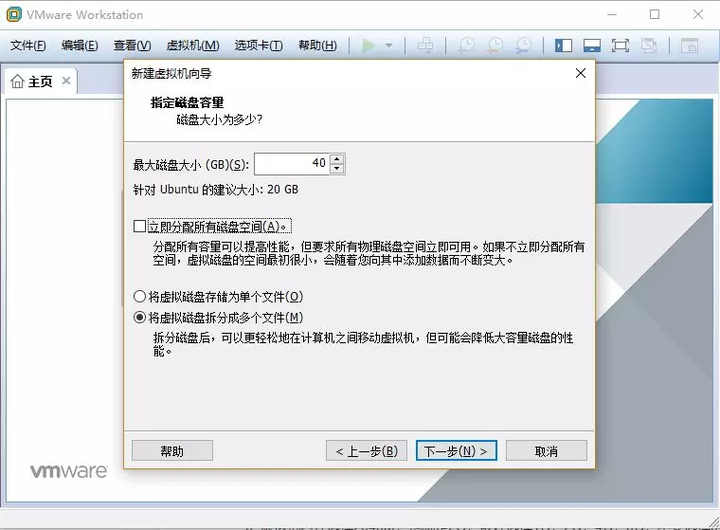
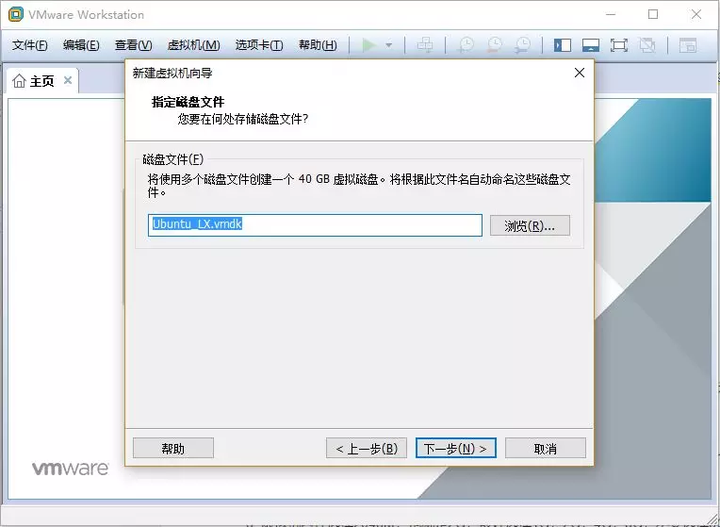
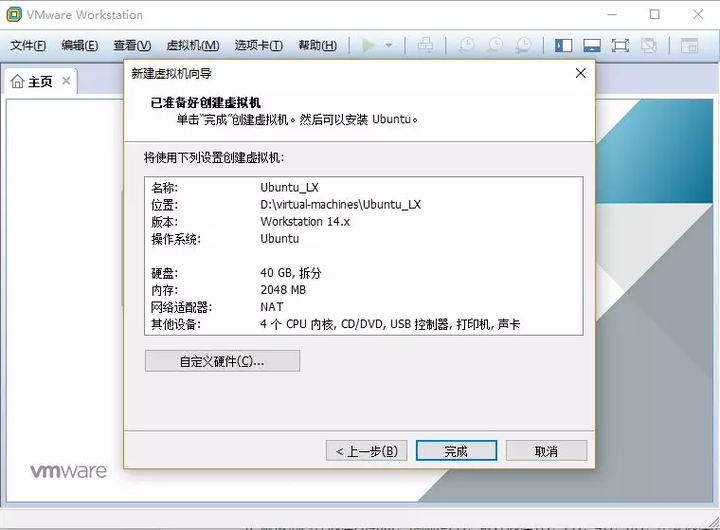
· 10 上面几步完成之后,虚拟机长这个样:
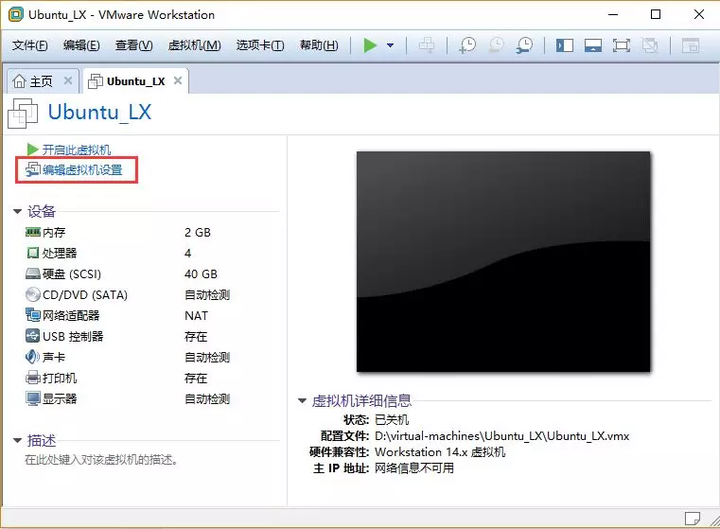
Ubuntu镜像安装
虚拟机硬件配置好之后,接下来正式安装Ubuntu操作系统。
- 1. 点击上图圈出来的 「编辑虚拟机设置」
- 2. 在弹出的菜单里,从左边选择 「CD/DVD(SATA)」 ,然后在右边选择「使用ISO镜像文件」,再点击浏览,找到Ubuntu镜像。
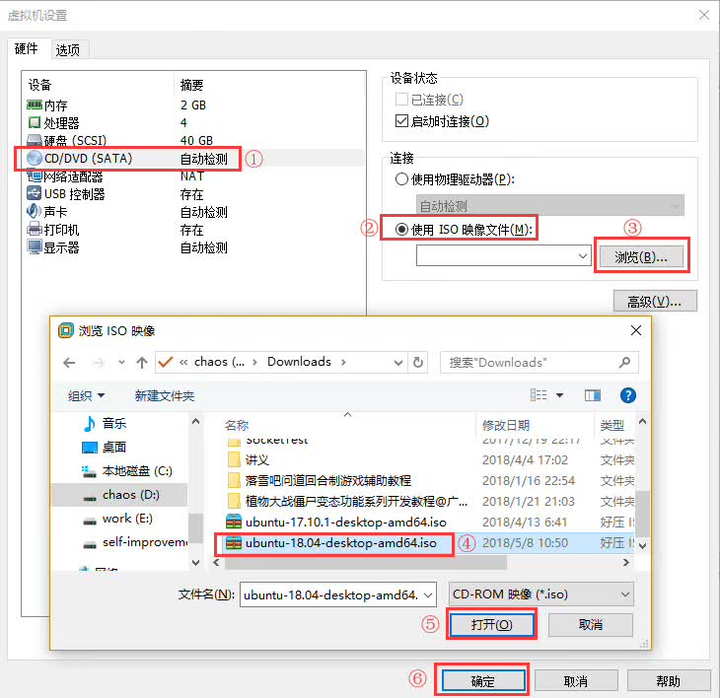
- 3. 之后点击确定,再点击「开启虚拟机」 。
- 4. 虚拟机开启之后,选择 「Install Ubuntu」 。左边的语言选择,是指系统语言。我们做开发的,建议语言什么的都选择英语。
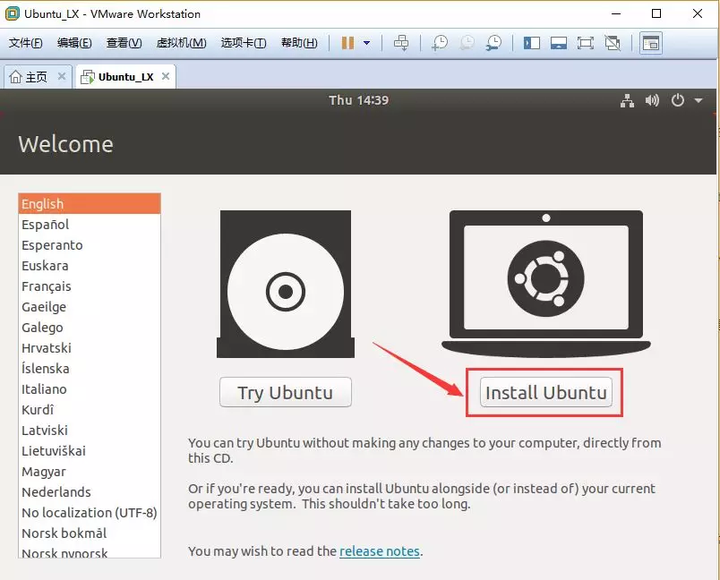
- 5. 接下来这步选择的是键盘布局。我们这边所使用的布局是美国标准的,所以都选择English(US)。
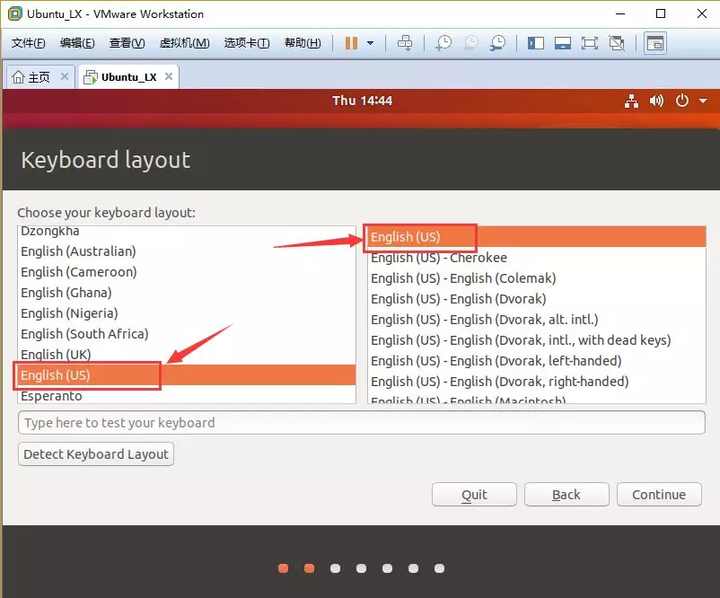
- 6. 接下来这一步直接默认:
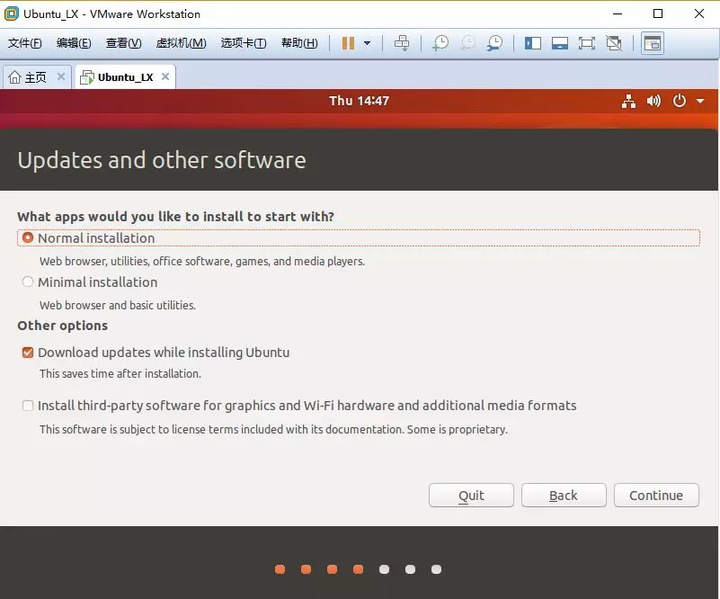
- 7. 在 「Installation Type」 里也是默认即可,直接点击 「Install Now」,之后的弹出窗口里点击 「continue」:
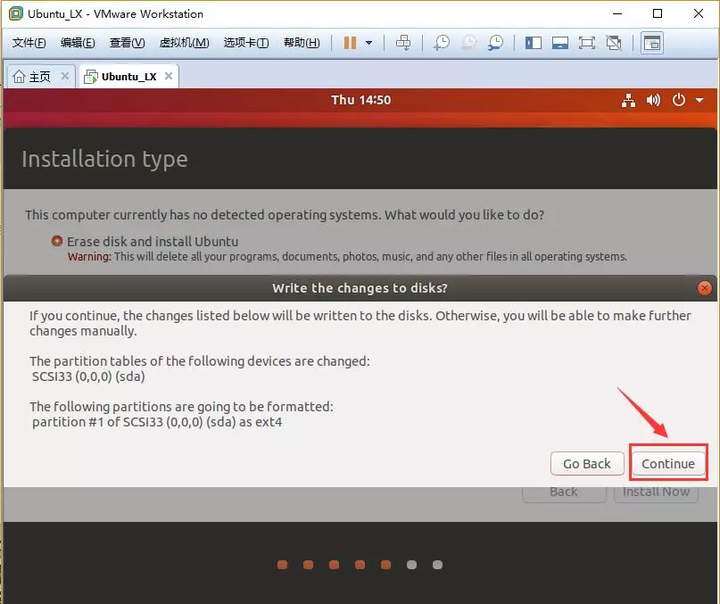
- 8. 在 「Where Are You?」 地图里点击一下大中国,然后点击 「continue」:
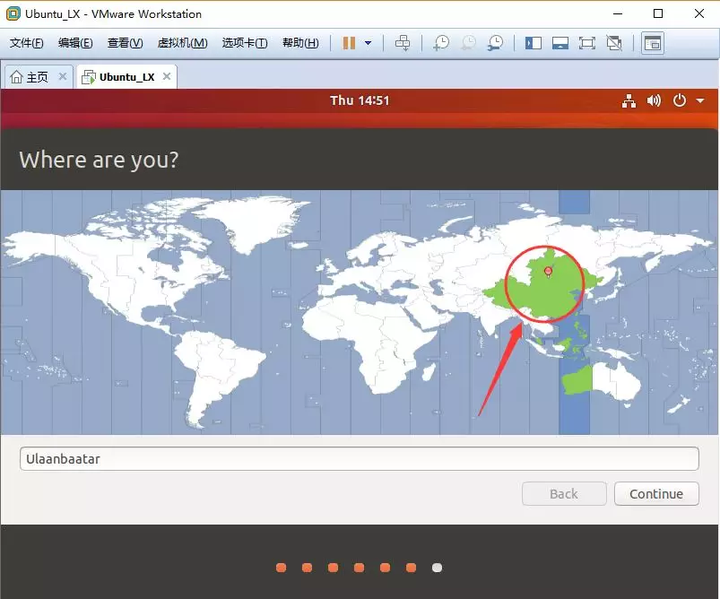
- 9. 在 「Who Are You?」 填入个人基本信息,然后点击 「continue」,接下来就进入了下载安装的过程,整个过程大概需要20分钟。
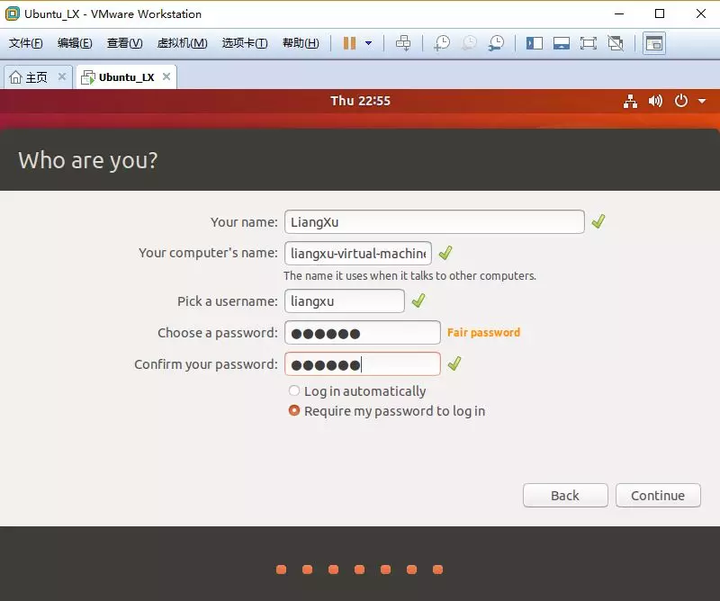
- 10 安装完毕之后选择 「restart now」,重启虚拟机。至此,虚拟机及Linux系统均已经安装完成。
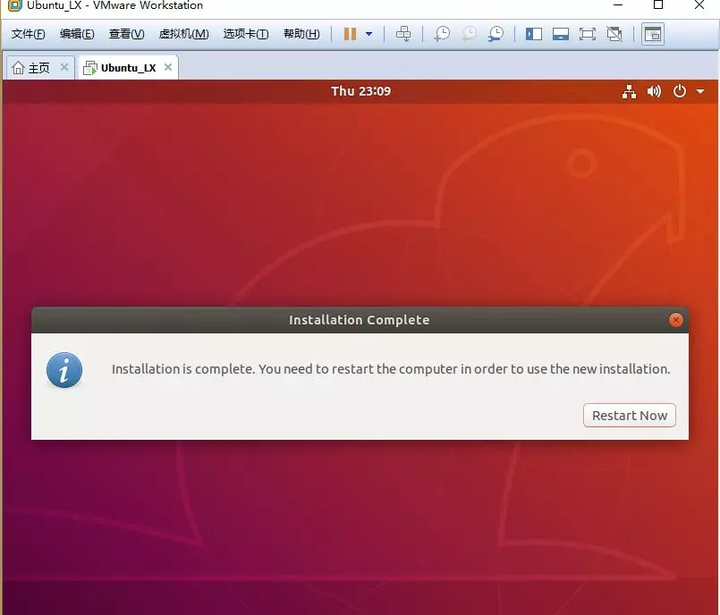
手把手教你配置Linux虚拟机
在上一节 「手把你教你安装Linux虚拟机」 里,我们已经安装好了Linux虚拟机,在这一节里,我们将配置安装好的Linux虚拟机,使其达到可以开发的程度。
Ubuntu刚安装完毕之后,还无法进行开发,因为有些环境还未设置好,比如:升级vi到vim,源的更换,等等。
在对Ubuntu进行配置时,命令行窗口(Shell)是必须的,但Ubuntu默认未将这个命令行窗口放在左边任务栏里,因此我们要先把它调出来。
调出来的方法也很简单,首先点击任务栏下方的九个点的那个图标,然后往下滚一屏,就可以找到termical(终端)那个图标的。或者在上方的搜索栏里直接输入 「terminal」 也可以找到它。
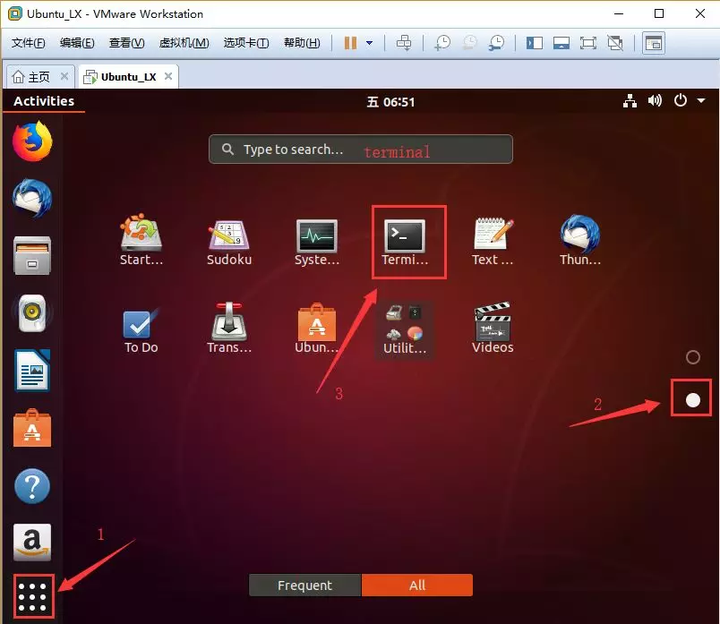
因为我们对命令行窗口非常常用,所以我们可以将它固定在任务栏里。在Ubuntu 18.04里,只需将终端的图标从任务栏下面拖拽到上面即可自动固定在任务栏里,其它版本的Ubuntu可能需要右击,然后选择 「Add to Favorites」。
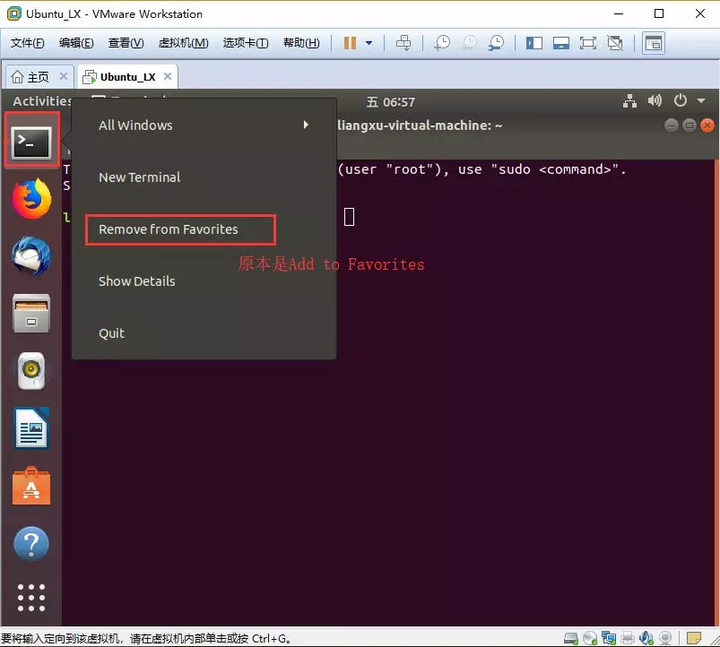
1. 安装VMware tools
VMware tools可以更方便的管理虚拟机,比如共享剪贴板,也就是在虚拟机里复制文字可以直接粘贴到Window主机里,反之亦可。
安装过程:
- 1.1 点击 「虚拟机」 --> 「安装VMware Tools(T)…」,如有弹出窗口则点击「是」。
- 1.2 将安装包拷备至当前目录:
cp /media/liangxu/VMware\ Tools/VMwareTools-10.2.0-7259539.tar.gz .- 1.3 解压安装包:
tar zxf VMwareTools-10.2.0-7259539.tar.gz- 1.4 进到vmware-tools-distrib,安装VMware tools。安装过程第一次询问的时候,输入 「yes」 ,之后一路回车即可。
cd vmware-tools-distrib/
sudo ./vmware-install.pl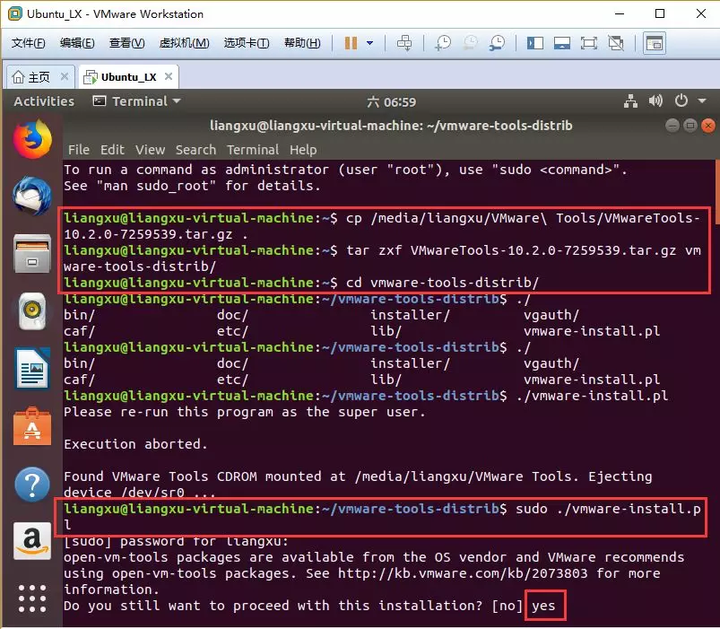
- 1.5 安装完毕之后,将安装包删除即可。其实如果把安装包拷备到/tmp目录下的话,这一步不用做。
- 1.6 VMware Tools安装完毕之后,需要重启一下系统,相应的功能才会启用,比如:共享剪贴板。
2. 切换软件源为国内源
Ubuntu安装完毕之后,默认的源是Ubuntu自己的,但毕竟Ubuntu服务器在国外,我们访问起来会比较慢,可以将软件源切换为国内源,比如:阿里源,清华源,中科大源等等。在这边以清华源为例,其它源也是一样的道理。
2.1 切换源之前先把配置文件备份一份:
sudo cp /etc/apt/sources.list /etc/apt/sources.list.bak2.2 找到清华源官网:
网址:https://mirrors.tuna.tsinghua.edu.cn/help/ubuntu/
一定要选择与自己版本相对应的源,比如当前使用Ubuntu 18.04,最好使用此版本的源,否则有可能会有意料不到的问题,良许就吃过这方面的亏。
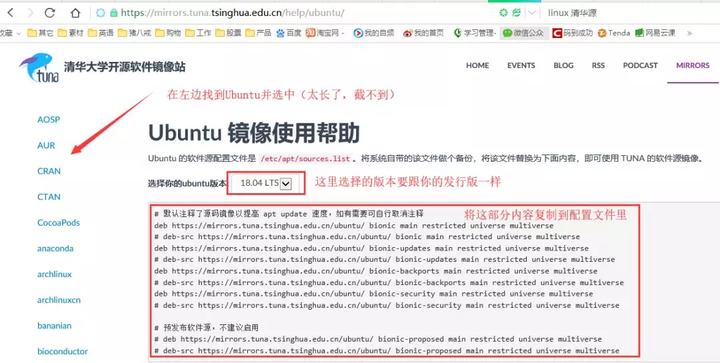
网络上也有很多教你换源的帖子,但都是直接给出内容,有可能源与自己的版本不一致,所以最好自己去官网复制。
- 2.3 使用新源替换掉原来的源(一定要加sudo):
sudo vi /etc/apt/sources.list- 2.4 然后更新软件包缓存:
sudo apt update这个命令,会访问源列表里的每个网址,并读取软件列表,然后保存在本地电脑。
- 2.5 通常我们会紧跟着再执行命令:
sudo apt-get upgrade这个命令,会把本地已安装的软件,与刚下载的软件列表里对应软件进行对比,如果发现已安装的软件版本太低,就会提示你更新。
3. 安装常用软件
- 3.1 vim
Linux环境下使用vim来进行代码编写是非常普及的一件事,但Ubuntu自带的vi非常难用,比如在插入模式下方向键不能用,而是会输出ABCD的文字。只要将vi升级到vim即可。
sudo apt-get install vim- 3.2 git
作为一名程序员,使用版本控制软件是必须的事情,版本控制软件比较有名的是git和SVN,而尤为git 使用广泛。
sudo apt-get install git --> git的安装
sudo apt-get install subversion --> svn的安装- 3.3 gcc/g++
gcc/g++是由 GNU 开发的编程语言编译器,原本作为GNU操作系统的官方编译器,现已被大多数类Unix操作系统(如Linux、BSD、Mac OS X等)采纳为标准的编译器。作为一个linux开发程序员,gcc/g++编译器是必须的软件。
sudo apt-get install gcc
sudo apt-get install g++在下一篇里,将手把手教你Linux虚拟机的基本配置,使虚拟机达到可以正常开发的程度。




【推荐】国内首个AI IDE,深度理解中文开发场景,立即下载体验Trae
【推荐】编程新体验,更懂你的AI,立即体验豆包MarsCode编程助手
【推荐】抖音旗下AI助手豆包,你的智能百科全书,全免费不限次数
【推荐】轻量又高性能的 SSH 工具 IShell:AI 加持,快人一步
· AI与.NET技术实操系列:向量存储与相似性搜索在 .NET 中的实现
· 基于Microsoft.Extensions.AI核心库实现RAG应用
· Linux系列:如何用heaptrack跟踪.NET程序的非托管内存泄露
· 开发者必知的日志记录最佳实践
· SQL Server 2025 AI相关能力初探
· winform 绘制太阳,地球,月球 运作规律
· 震惊!C++程序真的从main开始吗?99%的程序员都答错了
· AI与.NET技术实操系列(五):向量存储与相似性搜索在 .NET 中的实现
· 超详细:普通电脑也行Windows部署deepseek R1训练数据并当服务器共享给他人
· 【硬核科普】Trae如何「偷看」你的代码?零基础破解AI编程运行原理